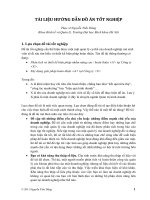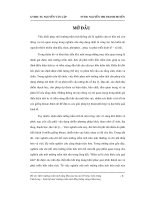Quản lý đề tài tốt nghiệp trong trường đại học
Bạn đang xem bản rút gọn của tài liệu. Xem và tải ngay bản đầy đủ của tài liệu tại đây (3.98 MB, 51 trang )
TRƯỜNG ĐẠI HỌC BÁCH KHOA HÀ NỘI
VIỆN CÔNG NGHỆ THÔNG TIN VÀ TRUYỀN THÔNG
─────── * ───────
BÀI TẬP LỚN MÔN :
PHÂN TÍCH THIẾT KẾ HỆ THỐNG HƯỚNG ĐỐI TƯỢNG
ĐỀ TÀI : Quản lý đề tài tốt nghiệp trong trường đại học Bách Khoa Hà Nội
Gv hướng dẫn: TS Nguyễn Hữu Đức
Nhóm 17 : MSSV
Đỗ Văn Dương 20080546
Hoàng Đức Thọ 20082559
Trần Xuân Trường 20082854
Hoàng Thanh Tùng 20082997
Hà Nội, tháng 5 năm 2012
2
Mục lục
Mục lục 3
I. Giới thiệu bài toán quản lý đề tài khóa luận sinh viên 4
1.1 Đặt vấn đề 4
1.2 Phát biểu bài toán 4
II. Phân *ch thiết kế hệ thống 6
1. Phân *ch chức năng hệ thống 6
2. Các chức năng của hệ thống được mô tả qua các biểu đồ usecase : 7
3. Biểu đồ Usecase, đặc tả chi >ết và giao diện: 9
3.1 Chức năng chung : User 9
3.2 Chức năng của giáo viên khi đăng nhập xong : 14
3.3 Chức năng của sinh viên sau khi đăng nhập: 24
3.4 Chức năng của QuanTri sau khi đăng nhập : 30
4. Biểu đồ lớp lĩnh vực 36
5. Biểu đồ lớp cho usecase 38
6. Biểu đồ tuần tự của hệ thống 41
a. Biểu đồ tuần tự cho usecase Tìm kiếm 41
b. Biểu đồ tuần tự cho usecase Xem thông >n cá nhân 41
III. Kiến trúc hệ thống 48
IV. Tài liệu tham khảo 51
3
I. Giới thiệu bài toán quản lý đề tài khóa luận sinh viên
1.1 Đặt vấn đề
Mỗi năm, các trường đại học đều có một khóa sinh viên tốt nghiệp ra
trường. Việc tổ chức cho sinh viên bảo vệ đồ án tốt nghiệp là rất phổ biến. Vấn
đề được đặt ra là việc quản lý các đề tài của sinh viên như thế nào để có hiểu quả
tốt nhất.
Hàng năm, mỗi sinh viên năm cuối đủ điều kiện bảo vệ đồ án tốt nghiệp
đều phải liên hệ với các giáo viên trong khoa để được hướng dẫn đề tài và thực
hiện đề tài đó. Việc nhận giáo viên hướng dẫn qua cách liên lạc trực tiếp làm
mất khá nhiều thời gian cho cả sinh viên và giáo viên. Sinh viên sẽ mất thời gian
tìm thông tin cá nhân của giảng viên để có thể liên hệ được với giảng viên đó,
chưa kể việc giảng viên đó đã đủ số người hướng dẫn, khiến sinh viên phải tìm
giảng viên khác. Về bên phía giảng viên, có thể sẽ gặp nhiều phiền toái khi số
sinh viên liên hệ là quá đông(mất thời gian nghe điện thoại, trả lời thư điện tử…)
Từ hiện trạng đó, nhóm em đã đưa ra bài toán quản lý đề tài tốt nghiệp
cho cả giáo viên và sinh viên, nhằm giúp tiết kiệm thời gian, công sức cho cả
sinh viên và giảng viên.
1.2 Phát biểu bài toán
Bài toán quản lý đề tài khóa luận tốt nghiệp của sinh viên được xây dựng
trên nền web nhằm đáp ứng được việc giao tiếp thông tin giữa sinh viên và
giảng viên được nhanh và thuận tiện nhất.
Mỗi sinh viên và giảng viên đều được cấp một tài khoản đăng nhập để
thuận tiện cho việc quản lý đề tài của mình. Mỗi sinh viên có thể có một hoặc
nhiều giảng viên đồng hướng dẫn thực hiện đề tài của mình. Sinh viên có thể đề
nghị được hướng dẫn bởi một giảng viên nếu giảng viên đó vẫn còn số người
hướng dẫn. Đối với giảng viên, có thể đưa ra đề tài để sinh viên tham khảo và
4
nhận hướng dẫn. Nếu giảng viên đã nhận đủ người để hướng dẫn thì không thể
nhận thêm được nữa. Tùy vào học vị của giảng viên mà số lượng sinh viên có
thể hướng dẫn sẽ khác nhau.
Do không phải sinh viên nào cũng đủ điều kiện làm khóa luận và không
phải giảng viên nào cũng hướng dẫn khóa luận, do đó, hệ thống cần có một
người quản trị, cấp phát cho sinh viên và giảng viên tài khoản đăng nhập vào hệ
thống.
5
II. Phân tích thiết kế hệ thống
1. Phân tích chức năng hệ thống.
Biểu đồ hoạt động:
a. Danh sách đề tài tham khảo.
6
b. Nghiệp vụ sinh viên đăng kí đề tài.
2. Các chức năng của hệ thống được mô tả qua các biểu đồ usecase :
Tác nhân:
- Use case có 3 tác nhân là sinh viên, giáo viên và admin.
- Mỗi tác nhân khi đăng nhập vào hệ thống sẽ có những chức năng khác
nhau.
- Admin có chức năng là người có quyền cao nhất có thể tạo, xóa và
chỉnh sửa các thông tin của các account.
- Sinh viên khi đăng nhập vào hệ thống thì chỉ có thể thay đổi password
và không thể thay đổi bất kì thông tin nào của bản thân. Sinh viên có
thể xem thông tin về bản thân ,giáo viên và các đề tài.Sinh viên có thể
đăng kí nhận giáo viên làm người hướng dẫn và chọn đề án làm tốt
nghiệp.Tuy nhiên sinh viên cũng có thể đề nghị đề án.
7
- Giáo viên khi đăng nhập có thể xem tất cả các thông tin về giáo viên
và sinh viên.Ngoài ra giáo viên có thể thay đổi 1 số thông tin không
quan trọng của bản thân như số điện thoại, email …
- Ngoài ra web còn có chức năng tìm kiếm thông tin để có thể giúp giáo
viên và sinh viên dễ dàng hơn trong việc sử dụng.
uc Actors
User
Sinh Vien
GVHD
Quan Tri
8
3. Biểu đồ Usecase, đặc tả chi tiết và giao diện:
3.1 Chức năng chung : User.
uc uc_User
User
Doi mat khau
Xem thong tin ca
nhan
Thoat
Tim kiem
- Đổi mật khẩu:
Khi user nhập account và password nếu đúng thì sẽ hiển thị ra màn
hình tương ứng tùy vào loại account
Nếu account và password sai sẽ quay trở lại màn hình đăng nhập.
Nếu nhập sai 3 lần thì web sẽ không cho đăng nhập trong 10 phút.
- Thoát
- Xem thông tin cá nhân
- Thoát
Đặc tả chi tiết:
1. Usecase xem thông tin cá nhân
9
Tên UC Xem thông tin cá nhân
Mô tả Sau khi đăng nhập thành công, trên giao diện sẽ có chức
năng xem thông tin cá nhân, khi người dùng chọn chức
năng này sẽ hiện ra form chứa thông tin tương ứng.
Tác nhân Sinh viên, Giảng viên, Admin
Sự kiện kích hoạt Khi chọn chức năng xem thông tin cá nhân
Điều kiện Đăng nhập thành công
Phương thức cơ bản
Phương thức thay
thế
Không
Kết quả Hiển thị thông tin cá nhân
Ngoại lệ
2. Usecase Thoát
Tên UC Thoát
Mô tả Sau khi đăng nhập thành công, nếu muốn thoát khỏi hệ
thống chọn chức năng thoát. Hệ nhắc người dùng có
muốn thoát không. Người dùng xác nhận và thoát khỏi
hệ thống.
Tác nhân Sinh viên, Admin, Giáo viên
Sự kiện kích hoạt Chọn chức năng Đổi mật khẩu
Điều kiện Người dùng đăng nhập thành công
10
User Hệ thống
1. Chọn xem TTCN
2. Lấy dữ liệu tương ứng
và hiển thị lên form
Phương thức cơ bản
Phương thức thay
thế
Không
Kết quả Thoát khỏi hệ thống
Ngoại lệ
3. Usecase Đổi mật khẩu
Tên UC Đổi mật khẩu
Mô tả Sau khi đăng nhập thành công, nếu đổi mật khẩu trong
hệ thống của mình, chọn chức năng thay đổi mật khẩu.
Hệ thống mở form đổi mật khẩu. Người dùng gõ mật
khẩu mới và confirm lại mật khẩu mới đó sau đó lưu lại
thông tin. Hệ thống sẽ hỏi lại có tiếp tục thay đổi đó hay
không trong trường hợp mật khẩu mới và confirm trùng
khớp ( hợp lệ ). User chọn tiếp tục hệ thống sẽ lưu thông
tin thay đổi lại và trở về form trang chủ, còn nếu không
tiếp tục hệ thống trả về form Đổi mật khẩu. Nếu không
trùng, hệ thống thông báo cho user biết mật khẩu mới và
confirm không khớp.
11
Người dùng Hệ thống
1. Chọn Thoát
2. Nhắc người dùng xác
nhận
3. Người dùng xác nhận
4. Hiển thị trang chủ mặc
định
Tác nhân Sinh viên, Admin, Giảng viên
Sự kiện kích hoạt Chọn chức năng thoát
Điều kiện Người dùng đăng nhập thành công
Phương thức cơ bản
12
Người dùng Hệ thống
1. Chọn Đổi mật khẩu.
2. Đư
3. Điền mật khẩu mới và
confirm. tới form Đổi
mật khẩu.
4. Hỏi xác nhận nếu thông
tin điền hợp lệ. Đưa ra
thông báo khi thông tin ko
hợp lệ.
5. Chọn xác nhận ( quay
về bước 3 nếu có thông
báo nhập
ko hợp lệ).
6. Lưu thông tin thay đổi
và trở về trang chủ
(Home).
Phương thức thay thế Không
Kết quả Mật khẩu được thay đổi
Ngoại lệ
4. Usecase Tìm kiếm
Tên UC Tìm kiếm
Mô tả Chọn chức năng tìm kiếm . Hệ thống nhắc người dùng
nhập từ khóa tìm kiếm. Đưa ra các kết quả tìm kiếm
được.
Tác nhân Sinh viên, Admin, Giảng viên
Sự kiện kích hoạt Chọn chức năng Tìm kiếm
Điều kiện Người dùng đăng nhập thành công
Phương thức cơ bản
Phương thức thay
thế
Không
Kết quả Hiển thị các kết quả tìm kiếm được
Ngoại lệ
13
Người dùng Hệ thống
1. Chọn Tìm kiếm
2. Nhập từ khóa
3. Hiện các kết quả tìm
được
3.2 Chức năng của giáo viên khi đăng nhập xong :
- Xem sinh viên đăng ký: xem thông tin, xác nhận.
- Quản lý đề tài: thêm, xóa, sửa, xem chi tiết.
- Xem danh sách sinh viên đã đăng ký
Đặc tả use case:
1. Use case Đăng nhập
Tên UC Đăng nhập
Mô tả Để sử dụng các chức năng của giáo viên hướng dẫn
người dùng phải đăng nhập đúng tài khoản của GVHD,
sau khi đăng nhập thành công, user sẽ được sử dụng các
tính năng tương ứng với quyền account của mình bao
gồm xem danh sách sinh viên đăng kí, quản lý đề tài và
14
xem danh sách sinh viên đã nhận đề tài. Sau khi đăng
nhập, hệ thống hiện ra giao diện tương ứng với GVHD
(Home).
Tác nhân Giảng viên
Sự kiện kích hoạt Chọn đăng nhập
Điều kiện Không
Phương thức cơ bản
Phương thức thay
thế
Không
Kết quả GVHD đăng nhập vào hệ thống
Ngoại lệ Nếu username & pass không hợp lệ, yêu cầu người
dùng nhập lại
2. Use case Xem sinh viên đăng ký
Tên UC
Xem sinh viên đăng ký
Mô tả Chức năng chỉ được thực hiện khi giáo viên đã đăng
nhập hệ thống thành công. Đây là chức năng giúp giảng
viên có thể xem danh sách những sinh viên đăng ký
mình hướng dẫn. Để sử dụng chức năng này, từ giao
15
User Hệ thống
1. Chọn đăng nhập
2. Hiển thị form đăng nhập
3. Nhập username &
password và đăng nhập
4. Xác thực người dùng
5. Hiện ra giao diện tương
ứng nếu đăng nhập hợp lệ
diện chính (Home) giáo viên chọn Xem sinh viên đăng
ký, hệ thống sẽ trả ra form danh sách các sinh viên.
Kích vào mỗi sinh viên sẽ ra thông tin chi tiết về mỗi
sinh viên đó (họ tên, mssv, lớp…). Bên cạnh mỗi sinh
viên sẽ là button xác nhận đăng ký (mô tả trong use
case xác nhận đăng ký).
Tác nhân Giảng viên
Sự kiện kích hoạt
Chọn chức năng xem sinh viên đăng ký
Điều kiện Giảng viên đăng nhập thành công
Phương thức cơ bản
Phương thức thay
thế
Không
16
Giảng viên Hệ thống
1. Chọn xem sinh viên
đăng ký
2.Hiển thị form danh sách
các sinh viên
3. Kích trực tiếp vào
mỗi sinh viên để xem
thông tin chi tiết từng
sinh viên
Kick vào button Xác
nhận đăng kí để chấp
nhận hay từ chối yêu cầu
của sinh viên đó
4. Trả ra cái form tương
ứng với yêu cầu của Giảng
viên
Kết quả Danh sách sinh viên đăng ký Giảng viên
Ngoại lệ
3. Use case Xem thông tin sinh viên
Tên UC
Xem thông tin sinh viên
Mô tả Xem thông tin chi tiết của sinh viên đăng ký bao gồm:
họ tên, địa chỉ, ngày sinh, email, quê quán, mã số sinh
viên, lớp, điểm tổng kết, số tín chỉ nợ.
Tác nhân Giảng viên
Sự kiện kích hoạt
Chọn chức năng xem thông tin sinh viên bằng cách kick
thẳng vào tên mỗi sinh viên
Điều kiện Giảng viên đang trong mục “Xem sinh viên đăng ký”
Phương thức cơ bản
Phương thức thay thế Không
Kết quả Xem thông tin sinh viên đã chọn
17
Giảng viên Hệ thống
1. Kick vào tên mỗi sinh
viên trong danh sách
xem sinh viên đăng ký
2.Hiển thị form thông tin
của sinh viên bao gồm: họ
tên, địa chỉ, ngày sinh,
email, quê quán, mã số
sinh viên, lớp, điểm tổng
kết, số tín chỉ nợ.
Ngoại lệ
4. Use case Xác nhận đăng ký
Tên UC
Xác nhận đăng ký
Mô tả Giảng viên chọn chức năng xác nhận đăng ký, hệ thống
sẽ trả về form bao gồm họ tên sinh viên và đề tài sinh
viên đó đăng ký. Bên dưới form sẽ là 2 button “Chấp
nhận” và “Từ chối”. Giảng viên chọn chấp nhận khi
thấy đề tài của sinh viên phù hợp, và từ chối trong
trường hợp ngược lại. Hệ thống sẽ có thông báo xác
nhận lại lựa chọn của Giảng viên. Sau khi Giảng viên
xác nhận ( chấp nhận hoặc từ chối ), hệ thống sẽ gửi
thông tin đó tới sinh viên (được chấp nhận hay bị từ
chối).
Tác nhân Giảng viên
Sự kiện kích hoạt
Chọn chức năng xác nhận đăng ký
Điều kiện Giảng viên đang trong mục “ Xem sinh viên đăng ký”
18
Phương thức cơ bản
Phương thức thay thế Không
Kết quả Báo cho sinh viên đề nghị được chấp nhận hay bị từ
chối
Ngoại lệ
19
Giảng viên Hệ thống
1. Chọn xác nhận đăng
ký
2.Hiển thị form xác nhận
3. Chọn chấp nhận hay
từ chối
4. Xác nhận lại lựa chọn
5. Xác nhậnủa Giảng
viên
6. Gửi thông tin kết quả tới
sinh viên được xem xét
5. Use case Quản lý đề tài
Tên UC
Quản lý đề tài
Mô tả Sau khi đăng nhập, GVHD có thể chọn chức năng quản
lý đề tài. Hệ thống trả ra form danh sách đề tài của
Giảng viên quản lý. Quản lý đề tài gồm các chức năng
nhỏ: thêm đề tài, xem chi tiết đề tài, xóa 1 đề tài. Trong
danh sách đề tài, kích trực tiếp vào mỗi đề tài để xem
chi tiết, hệ thống trả ra form chi tiết đề tài bao gồm: tên
đề tài, yêu cầu nội dung, gợi ý ( các hướng thực hiện ).
Bên cạnh mỗi đề tài là button Xóa, chức năng là để xóa
đề tài. Bên dưới danh sách là button Thêm để thực hiện
chức năng thêm đề tài. Khi giáo viên chọn thêm đề tài,
hệ thống sẽ trả ra form thêm đề tài gồm có: tên đề tài,
yêu cầu nội dung đề tài được thêm, gợi ý.
20
Tác nhân Giảng viên
Sự kiện kích hoạt
Chọn chức năng quản lý đề tài
Điều kiện Giảng viên đăng nhập thành công
Phương thức cơ bản
Phương thức thay thế Không
Kết quả Danh sách các đề tài quản lý
Ngoại lệ
6. Use case Thêm đề tài
Tên UC
Thêm đề tài
Mô tả Chức năng để thêm đề tài mới của Giảng viên vào hệ
thống. Khi giảng viên chọn Thêm đề tài tại form danh
sách đề tài quản lý, hệ thống trả ra form mới bảo gồm:
tên đề tài, nội dung yêu cầu, gợi ý để giảng viên nhập
vào. Chọn lưu lại nếu muốn lưu lại đề tài mới, hoặc hủy
nếu muốn thoát khỏi form thêm đề tài.
Tác nhân Giảng viên
Sự kiện kích hoạt
Chọn chức năng thêm đề tài
Điều kiện Giảng viên đang trong mục “Quản lý đề tài”
21
Giảng viên Hệ thống
1. Chọn quản lý đề tài
2. Trả ra danh sách đề tài
với các chức năng đã mô
tả ở trên
Phương thức cơ bản
Phương thức thay thế Không
Kết quả Thêm đề tài
Ngoại lệ
7. Use case Xem chi tiết đề tài
Tên UC
Xem chi tiết đề tài
Mô tả Chức năng xem chi tiết đề tài được thực hiện khi Giảng
viên kick thẳng vào tên mỗi đề tài trong danh sách đề tài
22
Giảng viên Hệ thống
1. Chọn thêm đề tài
2. Hiển thị form thêm đề
tài bào gồm: tên đề tài (bắt
buộc), nội dung yêu cầu
(bắt buộc), gợi ý
3. Nhập các thông tin và
lưu lại
4. Lưu lại đề tài mới nếu
các thông tin nhập là hợp
lệ. Yêu cầu nhập lại nếu
thông tin không hợp lệ.
5. Nhập lại nếu hệ thống
từ chối hoặc chọn hủy để
thoát khỏi form thêm đề
tài (trở về form danh
sách quản lý đề tài ).
( mục “quản lý đề tài” ). Hệ thống trả về form chi tiết đề
tài bao gồm: tên đề tài, nội dung yêu cầu và gợi ý của
Giảng viên về đề tài đó. Bên dưới của form là 2 button
Sửa và Lưu lại. Giảng viên có thể Sửa và lưu lại thông
tin theo ý muốn.
Tác nhân Giảng viên
Sự kiện kích hoạt
Chọn chức năng xem thông tin sinh viên bằng cách kick
thẳng vào tên đề tài trong danh sách đề tài quản lý
Điều kiện Giảng viên đang trong mục “Quản lý đề tài”
Phương thức cơ bản
Phương thức thay thế Không
Kết quả Xem chi tiết đề tài
Ngoại lệ
8. Usecase Xem danh sách sinh viên đã nhận
Tên UC
Xem danh sách sinh viên đã nhận
Mô tả Chức năng xem danh sách sinh viên đã nhận được chọn
để xem danh sách các sinh viên mà Giảng viên đó đã
chấp nhận hướng dẫn.
Tác nhân Giảng viên
Sự kiện kích hoạt
Chọn chức năng xem danh sách sinh viên đã nhận
Điều kiện Giảng viên đăng nhập thành công
23
Giảng viên Hệ thống
1. Kích thẳng vào tên đề
tài muốn xem
2.Hiển thị form chi tiết đề
tài
Phương thức cơ bản
Phương thức thay thế Không
Kết quả Danh sách sinh viên đã nhận
Ngoại lệ
3.3 Chức năng của sinh viên sau khi đăng nhập:
- Xem danh sách đề tài
- Đăng ký đề tài
24
Giảng viên Hệ thống
1. Chọn xem danh sách
sinh viên đã nhận
2. Trả ra danh sách các
sinh viên đã được đồng ý
- Xem danh sách đề tài của giảng viên
- Xem danh sách giảng viên
- Xem thông tin giảng viên
uc uc_SinhVien
Sinh Vien
(from Actors)
Xem DSDT
Xem DSGV
Dang nhap
Xem thong tin GV
Xem danh sach de
tai cua GV
DK_DeTai
«extend»
«extend»
«extend»
«include»
«include»
«extend»
1. Xem danh sách đề tài
Tên UC
Xem DSDT
Mô tả Sau khi đăng nhập, sinh viên chọn chức năng xem danh
sách đề tài, hệ thống sẽ hiển thị form chứa danh sách đề
tài, cho phép lọc theo giảng viên, chuyên ngành và từ
khóa trong tên đề tài, có chức năng nhận đề tài, xem chi
tiết, xem trạng thái(có thể đăng ký được không)
Tác nhân Sinh viên
Sự kiện kích hoạt
Chọn chức năng xem danh sách đề tài
Điều kiện Sinh viên đăng nhập thành công
25